Описание
Это usb-тестер, также usb-тестер нагрузки, а также детектор, который может обнаруживать беспроводную зарядку.
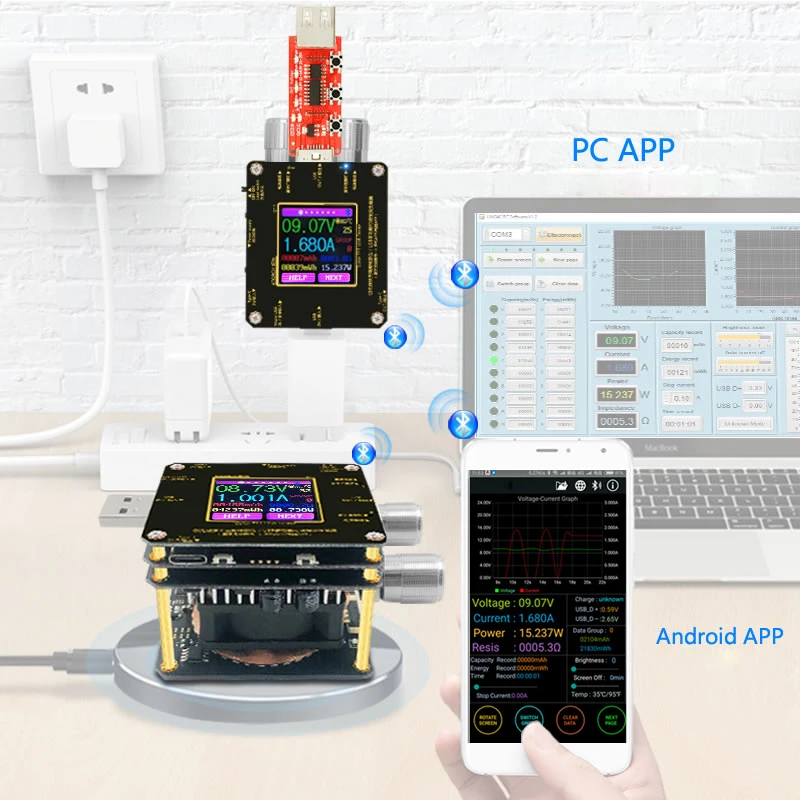
Также поддерживает подключение по Andorid, pc app!


Разделе продукции:Https://mysku.ru/blog/aliexpress/66082.html

Сначала выключите переключатель Тестер нагрузки, затем используйте его как usb-тестер! Может проверить напряжение зарядки телефона, ток, емкость, мощность!
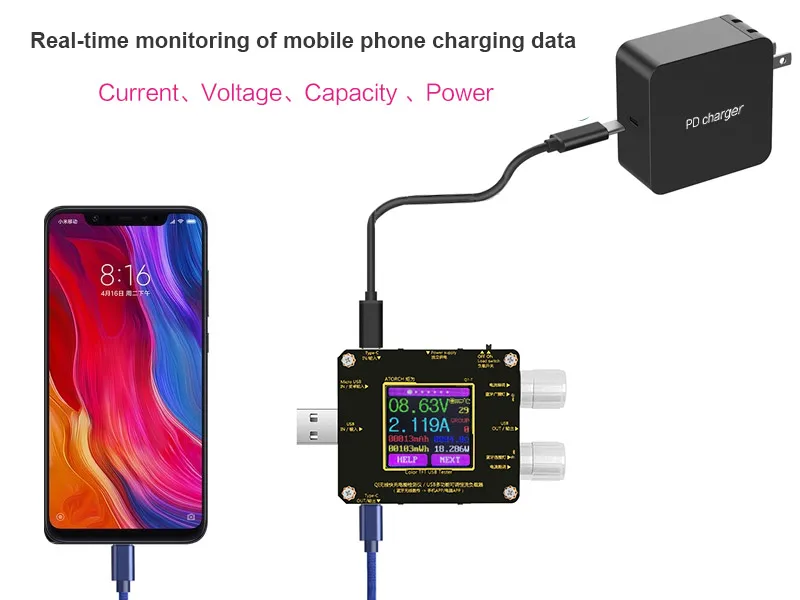

Используется как Тестер нагрузки, мощность должна не более 30 Вт







Можете проверить, работает ли Беспроводное зарядное устройство правильно и качество хорошее!






3,2 подключения bluetooth:
3.2.1 соединение Bluetooth успешно; будет два последовательных порта. Выберите порт нижнего значения. Например, если порты, настроенные для Bluetooth, являются COM3 и COM4, затем выберите COM3 для подключения. Или вы щелкните правой кнопкой мыши устройство bluetooth, чтобы увидеть атрибут, там показать соответствующий номер порта. Вы можете выбрать его.
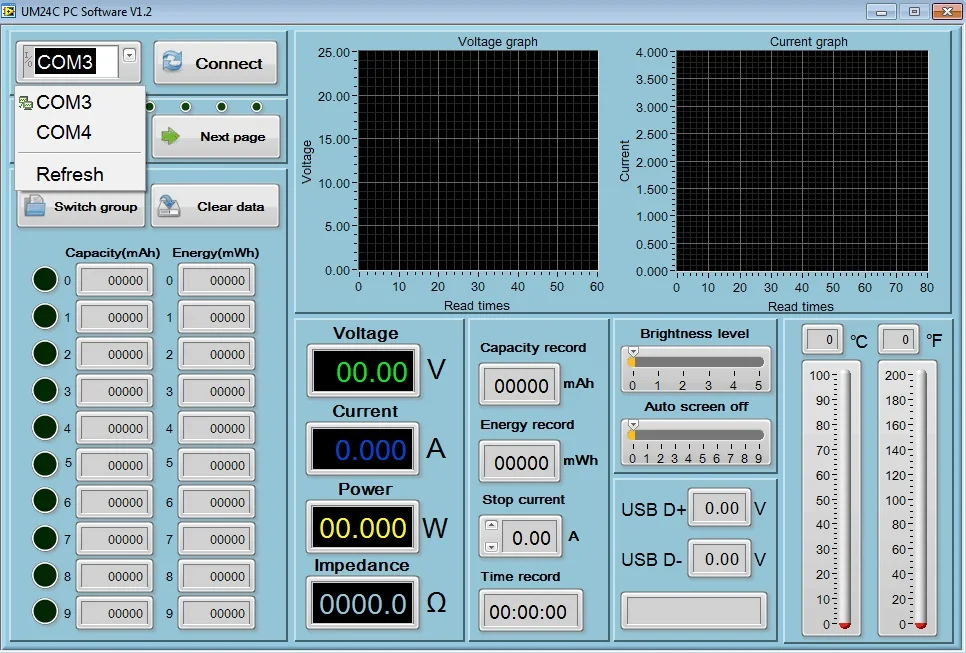
3.2.2 когда индикатор Bluetooth изменяется от мигания до статического, нажмите кнопку «подключить»
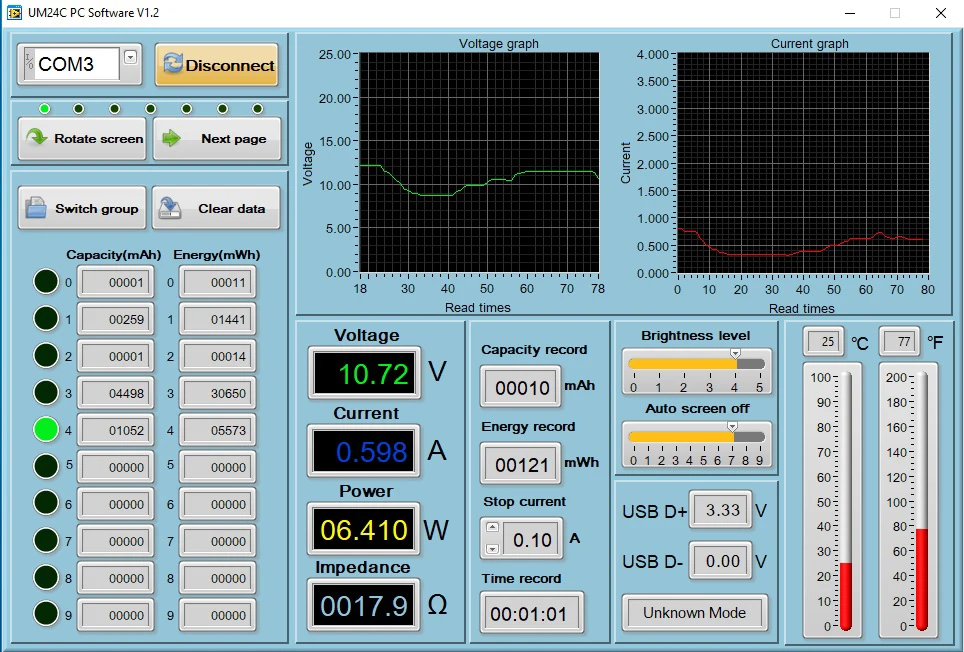
4. Функция введение
Обзор интерфейса программы 4,1:

1: Основные функции: Поворот экрана, следующие страницы
2: Соответствующая группа данных: переключатель группы данных, Очистка данных Группы данных
3: соответствующий интерфейс основного дисплея 1: основной интерфейс измерения
4: соответствующий интерфейс основного дисплея 3: Интерфейс записи данных
5: соответствующий интерфейс основного дисплея 2: интерфейс быстрого распознавания заряда
6: соответствующий основной интерфейс дисплея 7: интерфейс настроек, двойной формат отображения температуры
7: соответствующий интерфейс основного дисплея 7: интерфейс настроек, яркость экрана, автоматическое выключение экрана.
8: соответствующий основной интерфейс дисплея 6: Текущий графический интерфейс.
9: соответствующий интерфейс основного дисплея 5: интерфейс графического отображения напряжения.
4,2 графы и экспорт данных:
Наведите курсор мыши на график измерения напряжения/времени, затем щелкните правой кнопкой мыши и выберите следующие параметры:
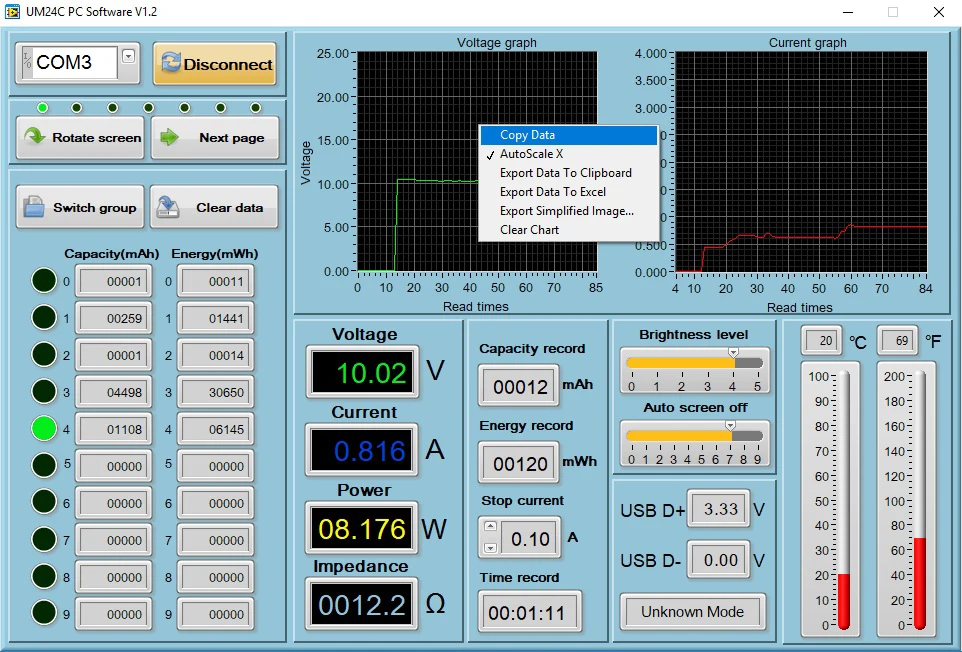
4.2.1: скопируйте данные в буфер обмена:
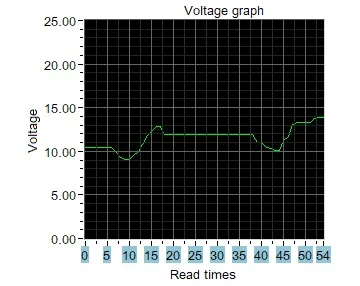
4.2.2: автоматическая регулировка оси X:
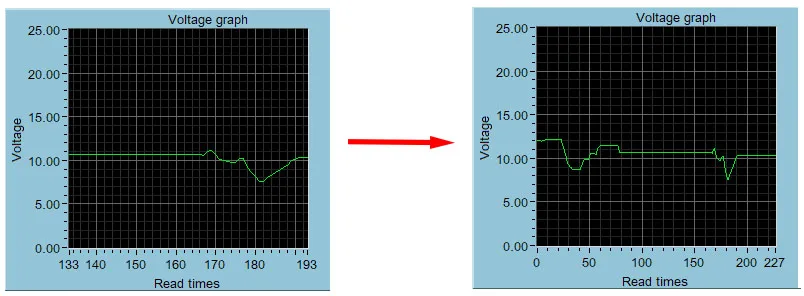
4.2.3: экспорт данных в буфер обмена:
Формат: номер опорной точки на оси X, значение напряжения в этой опорной точке.
Время чтения-电压曲线 Напряжение-电压曲线
0 12,03
1 12,02
2 12,03
3 12,03
4 11,97
5 12,00
6 12,00
7 12,08
8 12,10
9 12,13
…
4.2.4: экспорт данных в формате Excel:
Шкала X регулируется по вашим предпочтениям. Можно экспортировать до всех опорных точек данных или экспортировать только текущий набор данных записи. Обратите внимание, что Экспортируемые данные предназначены только для microsoft Office Excel.
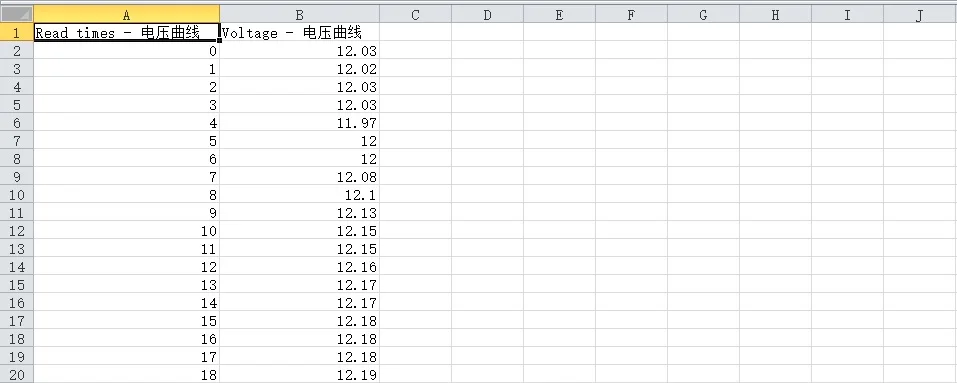
4.2.5: экспорт упрощенных изображений:
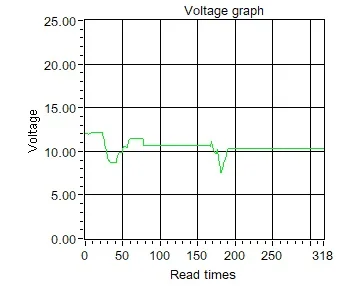
4.2.6: Ясная диаграмма:
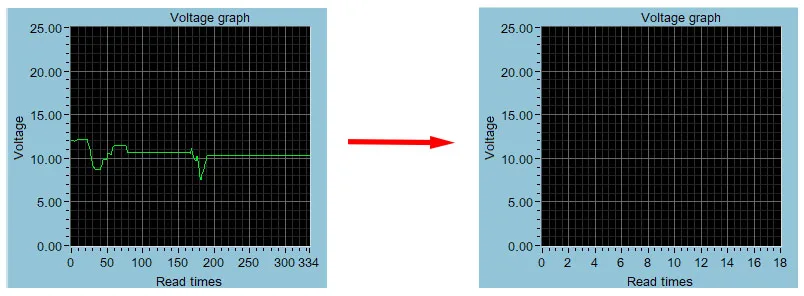
Https://www.aliexpress.com/store/selected-sale-items/2022043.html?es=wtg28C5m1I5cDqBqMvptv%2BzJVOkt8Yv7
Фактическая поставка тестера для вас будетНа английском языке Версия, Панель и ЖК-дисплей вНа английском языкеНиже, обратите внимание, что изображение:
Инструкция по установке программного обеспечения для управления ПК
Примечание: Этот продукт поддерживает только Windows 7 и выше.
1. Распакуйте установочную посылка
2 Нажмите setup для установки
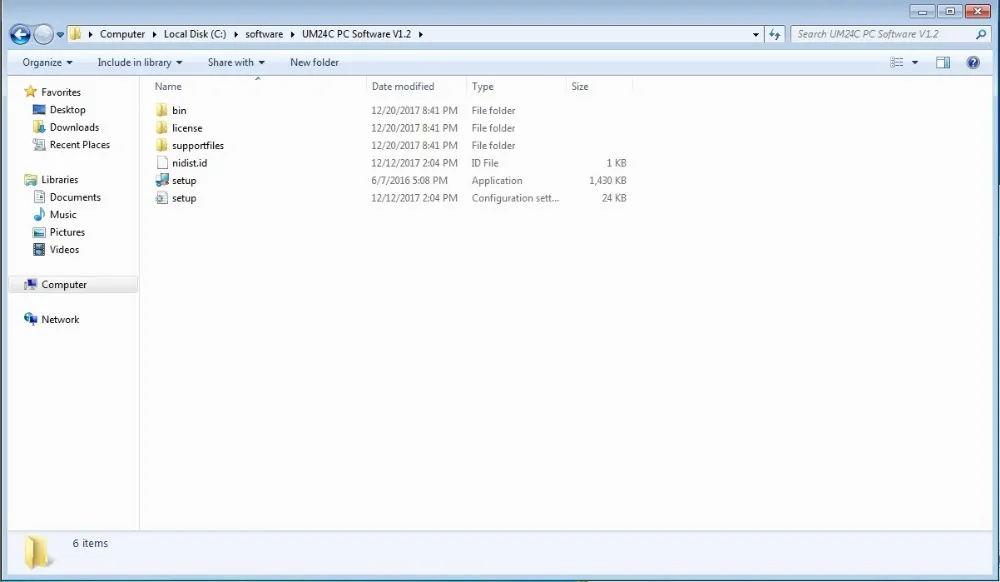
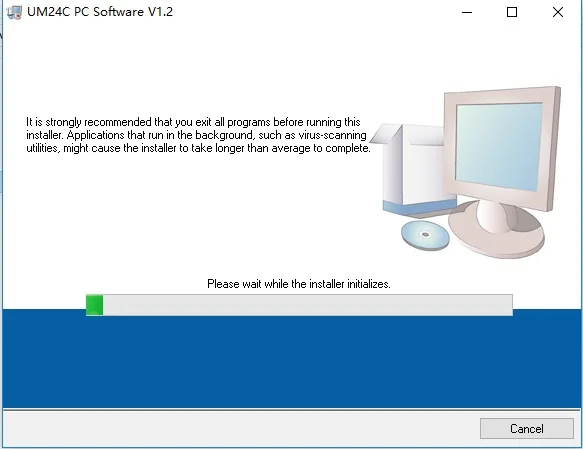
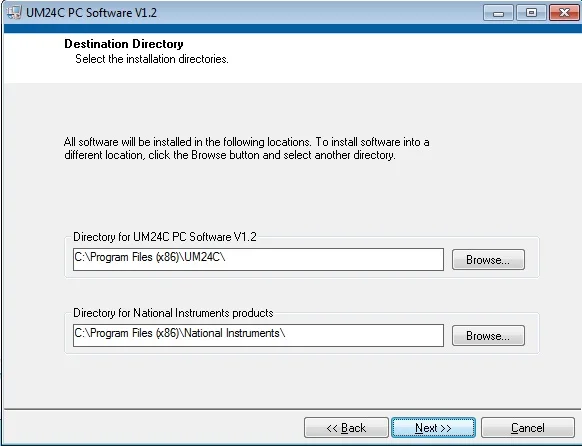

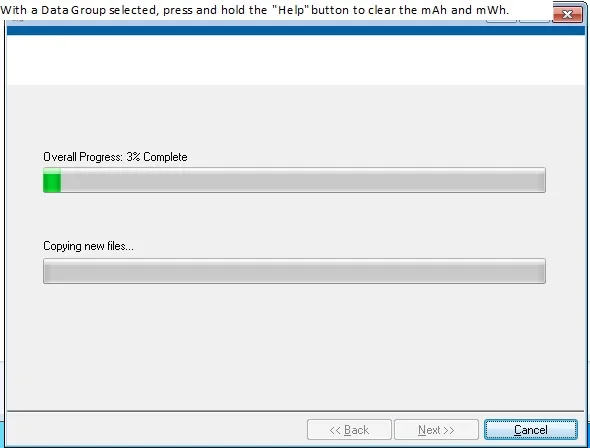

3 Подключение по Bluetooth

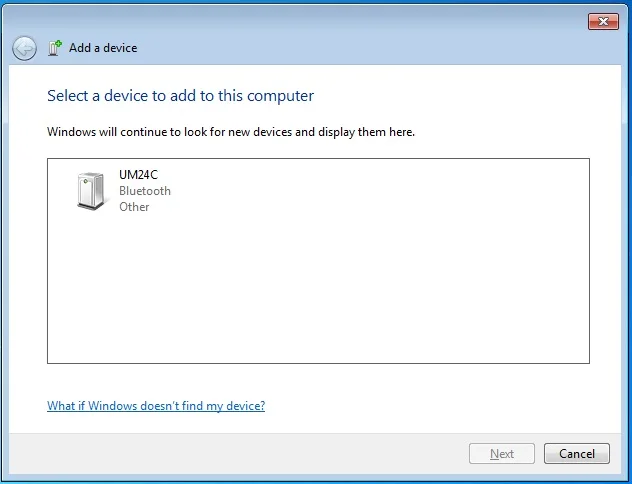

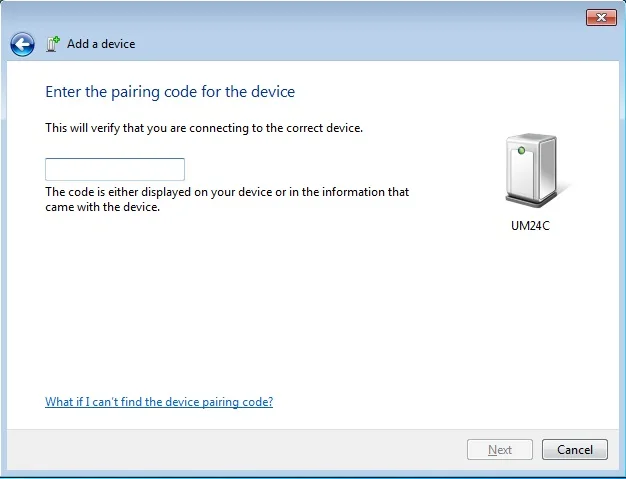

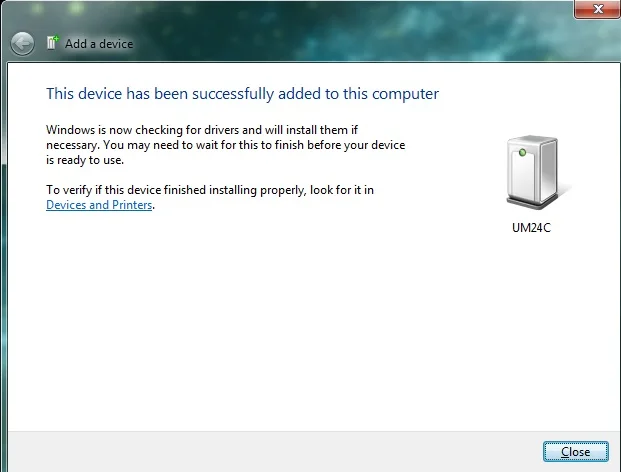
3,1 Вид Диспетчер устройств

3,2 подключения bluetooth:
3.2.1 соединение Bluetooth успешно; будет два последовательных порта. Выберите порт нижнего значения. Например, если порты, настроенные для Bluetooth, являются COM3 и COM4, затем выберите COM3 для подключения. Или вы щелкните правой кнопкой мыши устройство bluetooth, чтобы увидеть атрибут, там показать соответствующий номер порта. Вы можете выбрать его.
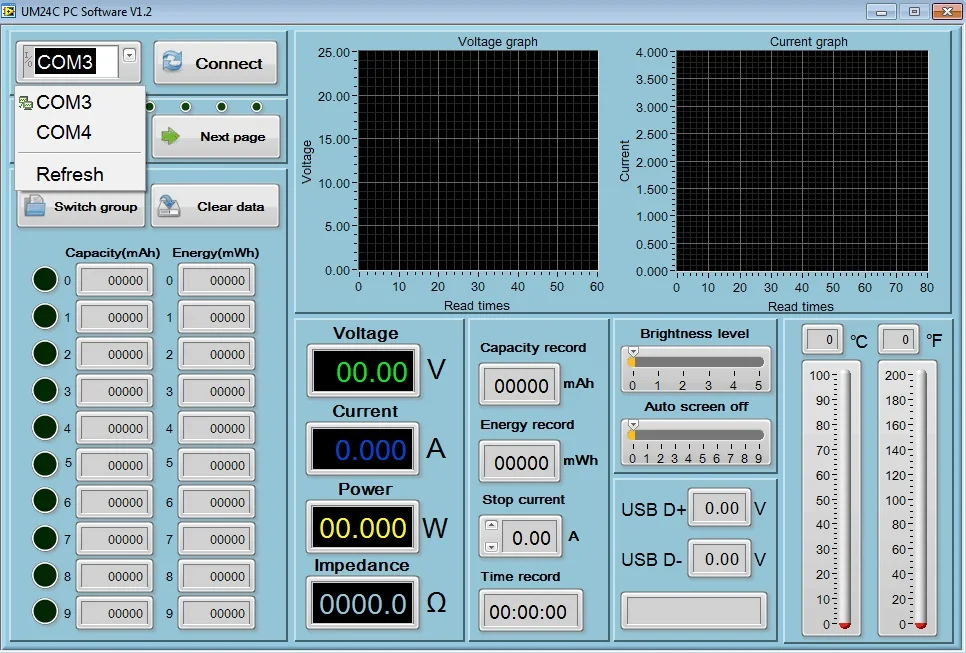
3.2.2 когда индикатор Bluetooth изменяется от мигания до статического, нажмите кнопку «подключить»
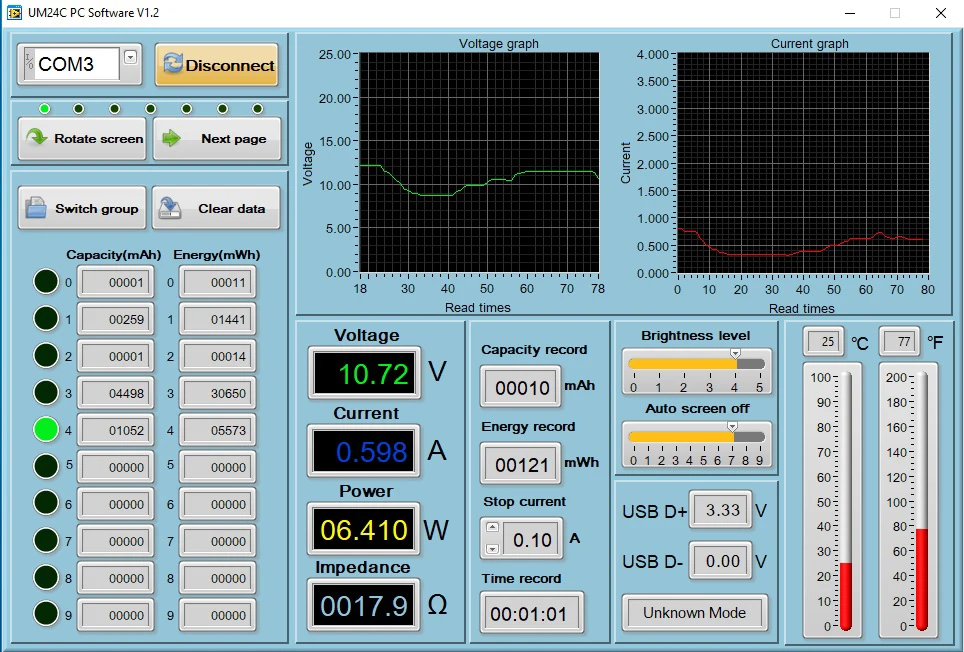
4. Функция введение
Обзор интерфейса программы 4,1:

1: Основные функции: Поворот экрана, следующие страницы
2: Соответствующая группа данных: переключатель группы данных, Очистка данных Группы данных
3: соответствующий интерфейс основного дисплея 1: основной интерфейс измерения
4: соответствующий интерфейс основного дисплея 3: Интерфейс записи данных
5: соответствующий интерфейс основного дисплея 2: интерфейс быстрого распознавания заряда
6: соответствующий основной интерфейс дисплея 7: интерфейс настроек, двойной формат отображения температуры
7: соответствующий интерфейс основного дисплея 7: интерфейс настроек, яркость экрана, автоматическое выключение экрана.
8: соответствующий основной интерфейс дисплея 6: Текущий графический интерфейс.
9: соответствующий интерфейс основного дисплея 5: интерфейс графического отображения напряжения.
4,2 графы и экспорт данных:
Наведите курсор мыши на график измерения напряжения/времени, затем щелкните правой кнопкой мыши и выберите следующие параметры:
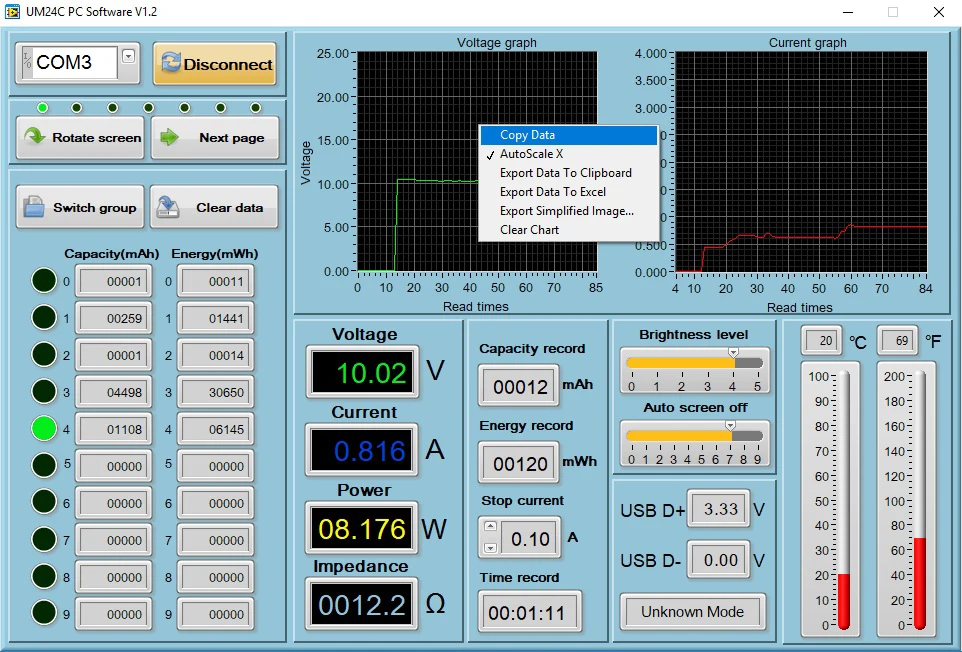
4.2.1: скопируйте данные в буфер обмена:
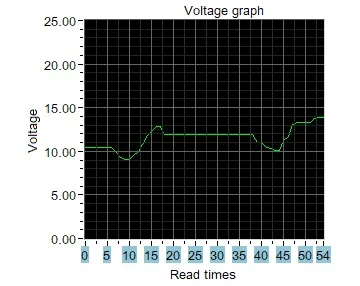
4.2.2: автоматическая регулировка оси X:
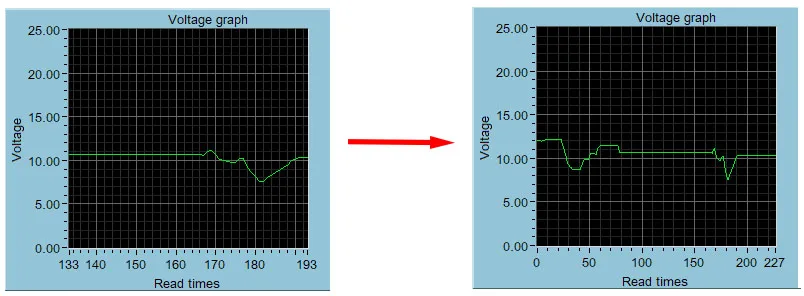
4.2.3: экспорт данных в буфер обмена:
Формат: номер опорной точки на оси X, значение напряжения в этой опорной точке.
Время чтения-电压曲线 Напряжение-电压曲线
0 12,03
1 12,02
2 12,03
3 12,03
4 11,97
5 12,00
6 12,00
7 12,08
8 12,10
9 12,13
…
4.2.4: экспорт данных в формате Excel:
Шкала X регулируется по вашим предпочтениям. Можно экспортировать до всех опорных точек данных или экспортировать только текущий набор данных записи. Обратите внимание, что Экспортируемые данные предназначены только для microsoft Office Excel.
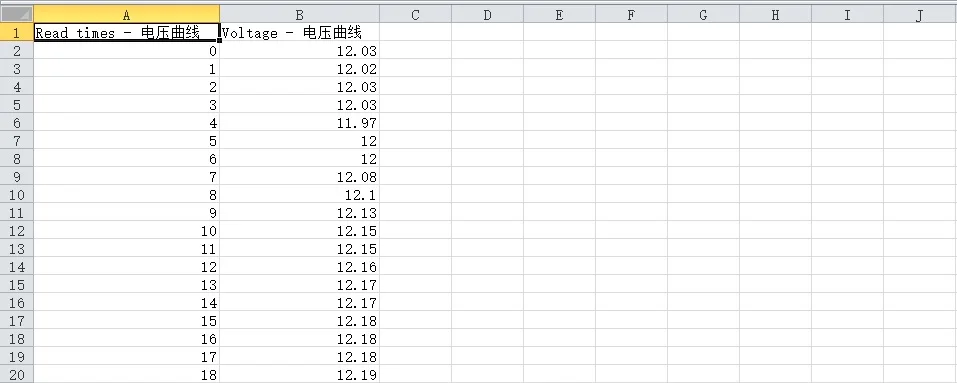
4.2.5: экспорт упрощенных изображений:
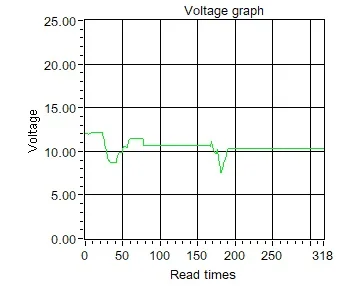
4.2.6: Ясная диаграмма:
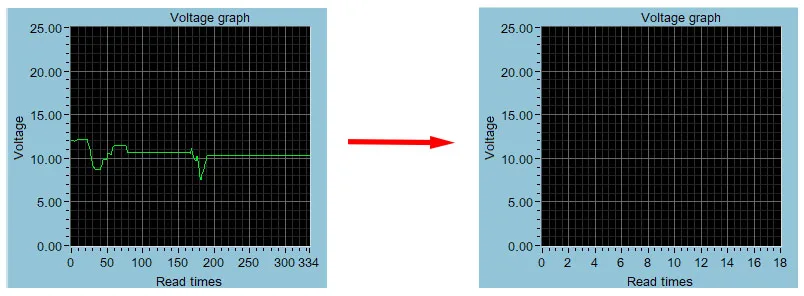
Https://www.aliexpress.com/store/selected-sale-items/2022043.html?es=wtg28C5m1I5cDqBqMvptv%2BzJVOkt8Yv7
Зарядки тестовых продуктов, одного достаточно!
Характеристики
- Тип дисплея
- Аналоговый и цифровой
- Рабочая температура
- -10-65C
- Класс точности
- 1%
- Материалы для самостоятельного изготовления
- Электрический
- Бренд
- HIDANCE
- Питание
- DC
- Номер модели
- Q7-UTL
- Measuring Range
- 4.50-21.0V/0.00A-2.8A
- Voltage measurement resolution
- 0.01V
- Display screen
- 1.44 Inch color LCD display
- Support Online
- Phone app 5.5 and Computer app window 7 above
- Measuring Power range
- Not more than 30W
















